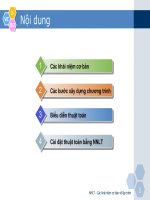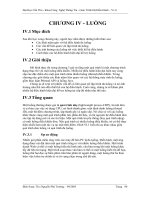Khái niệm List Controller Weights
Bạn đang xem bản rút gọn của tài liệu. Xem và tải ngay bản đầy đủ của tài liệu tại đây (184.56 KB, 5 trang )
Khái niệm List Controller Weights
Ý tưởng của List Controllers bao gồm việc diễn hoạt đối tượng bằng cách chồng nhiều lớp hoạt
cảnh lên nhau, sau đó đặt ảnh hưởng (weighing) đối với mỗi hiệu ứng. Ví dụ, bạn có thể diễn
hoạt việc quay của một đối tượng sao cho trục X quay trên một lớp và trục Y quay trên lớp còn
lại, sau đó trộn 2 lớp này và đặt ảnh hưởng( weight) trên mỗi lớp.
Được đặ
t mặc định, những lớp chuyển động trong một danh sách là độc lập,điều này có nghĩa
là một lớp không thể loại bỏ lớp khác một cách dễ dàng do vị trí trong stack. Tuy nhiên, một
số tuỳ chọn có những hiệu quả riêng trong hoạt động chung của List Controllers.
Average Weights: Tuỳ chọn này nằm trong Position và Scale Lists, đặt trung bình giữa tất cả
các lớp trong stack. Nếu một lớp di chuyển đối tượng 100 đơn vị vớ
i ảnh hưởng là 1theo trục
X, theo trục Y, một lớp khác di chuyển đối tượng đó 100 đơn vị cũng vơi ảnh hưởng là 1, Kết
quả sẽ cho đối tượng di chuyển 50 đơn vị theo X và 50 đơn vị theo Y
Pose to Pose:
Nếu tắt tuỳ chọn này, list controller ảnh hưởng tới mỗi chuyển động trong danh sách riêng
rẽ và thêm ảnh hưởng vào kết xuất cuối cùng. Ở đây, mỗi lớp cố g
ắng thực hiện mục
đích chuyển động của nó lên đối tượng.
•
Nếu bật Pose to Pose , mỗi chuyển động được trộn với kết quả của lớp trước trong list.
Chú ý rằng tăng ảnh hưởng của các lớp trong list sẽ điều chỉnh phương thức trộn tới
hành động sau. ảnh hưởng cảu lớp trước là 1.0, thêmảnh hưởng sẽ không có tác dụng
lên hành động vì hành động trước đã là "full effect".
Sử dụng Position List
1
Khởi tạo 3ds max.
2
Tạo một Teapot tại toạ độ [0,0,0] voái bán kính 20 đơn vị.
3
Chọn Teapot vừa tạo và vào Motion.
4
Trong bảng tham số Assign Controller , chọn Position track và nhấn lên nút Assign
Controller.
5
Chọn Position List trong bảng rồi nhấn OK.
6
Mở rộng Position List trong bảng tham số Assign Controller.
7
Chọn Available rồi nhấn lên biểu tượng Assign Controller một lần nữa.
8
Trong bảng,chọn Position XYZ. Bạn đã có 2 lớp chuyển động theo vị trí XYZ (Position XYZ
animation layer) trong danh sách với lớp gốc được đặt Active.
9
Không đặt chuyển động, di chuyển Teapot 100 đơn vị theo trục X.
10
Trong bảng tham số Position List, chọn lớp Position XYZ thứ 2, vf đạt Active. Lớp Position
XYZ này là lớp chuyển động được kích hoạt.
11
Bây giờ dịch chuyển Teapot 100 đơn vị theo trục Y.
12
Với lớp chuyển động thứ hai vẫn được chọn, thay đổi giá trị của ảnh hưởng và theo dõi
nó ảnh hưởng lên vị trí của Teapot trong khung cảnh. Hãy ghi nhớ rằng tham số ảnh
hưởng này cũng là một tham số có thể diễn hoạt.
13
Chọn lại lớp chuyển động đầu tiên và thay đổi giá trị ảnh hưởng để xem vị trí của ấm trà
trong khung cảnh.
14
Đặt cả 2 ảnh hưởng về 1.Bây giừo ấm trà đang ở vị trí X:100, Y:100, cả hai lớp chuyển
động đang ảnh hưởng tối đa.
15
Bật chế độ Average Weights. Bây giờ Teapot đã ở vị trí X: 50, Y: 50. Trong chế độ này cả
hai lớp chuyển động đều ảnh hưởng tới nhau , dựa trên giá trị ảnh hưởng của mỗi lớp.
Sử dụng Rotation Lists
1
Khởi tạo 3ds max.
2
Tạo một ấm trà tại vị trí [0,0,0] có bán kính 20 đơn vị.
3
Chọn Ấm trà và vào Motion Panel.
4
Trong bảng tham số Assign Controller, chọn Rotation và nhấn vào nút Assign Controller.
5
Chọn Rotation List rồi nhấn OK.
6
Mở rộng Rotation List trong bảng tham số Assign Controller.
7
Chọn Available rồi nhấn lên biểu tượng Assign Controller một lần nữa.
8
Trong bảng, chọn Euler XYZ bây giờ bạn đã có hai lớp Euler XYZ rotation trong danh
sách với lớp gốc được đặt Active.
9
trong thanh công cụ, bật Angle Snap.
10
Bật Auto Key và chuyển tới frame 10.
11
Trong khung nhìn phối cảnh, quay ấm trà đi –90 độ theo trục Z.
12
Trong bảng tham số Rotation List chọn lớp chuyển động Euler XYZ thứ 2 và đặt Active.
13
Trong khung nhìn phối cảnh, quay ấm trà 90 đọ theo trục X.
14
Xem chuyển động và hãy chú ý tới chuyển động kép từ frame 0 tới frame 10. Cả hai lớp
chuyển động này đều quay 90 độ
15
Chọn chế độ Pose to Pose.Xem chuyển động và chú ý tới phép quay theo trục X không
còn làm việc. lớp quay thứ 2 với ảnh huởng là 1, đã hoàn toàn huỷ kết quả của lớp trước
nó trong stack.
16
Trong bảng tham số Rotation List chọn lớp quay thứ 2 , đặt ảnh hưởng về 0.
17
xem lại chuyển động và chú ý rằng lớp thứ nhất lại làm việc và lớp thứ 2 đã không hoạt
động (lớp 2 có ảnh hưởng là 0) .Tại mọi thời điểm, bạn có thể diễn hoạt tham số ảnh
hưởng của lớp thứ hai để kiểm soát việc trộn tham số Pose to Pose giữa 2 phép quay.